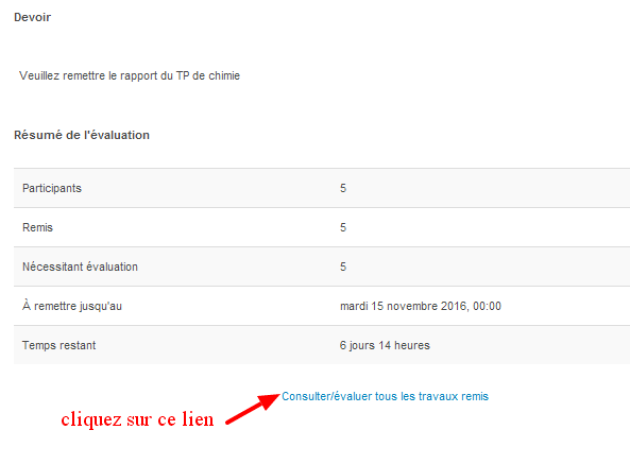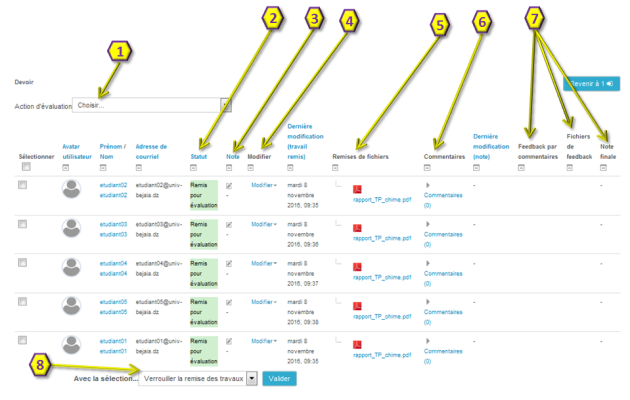Évaluer les travaux remis
Tous les devoirs remis par les étudiants sont accessibles à l'enseignant et à l'enseignant ayant le rôle d'enseignant non-éditeur.
Pour évaluer un devoir remis, cliquez directement sur l'activité devoir sur la page principale du cours :
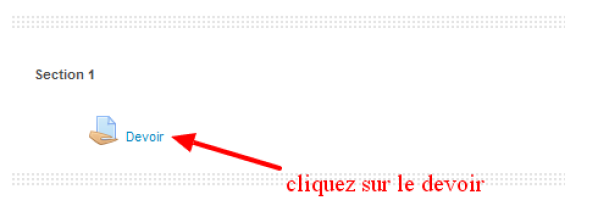
un tableau présente alors un résumé de l'évaluation :
pour commencer l'évaluation, cliquez sur le lien ![]() la page qui s'affiche contient un tableau qui présente le détail de la remise du devoir par les étudiants et les résultats de l'évaluation par l'enseignant.
la page qui s'affiche contient un tableau qui présente le détail de la remise du devoir par les étudiants et les résultats de l'évaluation par l'enseignant.
C'est à partir de ce tableau que l'évaluateur peut accéder aux travaux soumis pour évaluation, c'est également dans ce tableau que l'évaluateur donne une note et/ou un feedback aux travaux remis.
L'étudiant n'aura accès qu'à son propre résultat et ne pourra pas consulter les travaux et les notes des autres étudiants.
![]() les fonctions du menu déroulant permettent entre autre de télécharger tous les travaux remis par les étudiants.
les fonctions du menu déroulant permettent entre autre de télécharger tous les travaux remis par les étudiants.
![]() le statut indique si le travail n'est pas remis
le statut indique si le travail n'est pas remis
![]() la note, le feedback par commentaire et le fichier de feedback peuvent être ajouté en cliquant sur le petit crayon
la note, le feedback par commentaire et le fichier de feedback peuvent être ajouté en cliquant sur le petit crayon ![]()
![]() les fonctionnalités de la liste "Modifier" permettent de modifier la note, d’empêcher l'étudiant d'ajouter ou de modifier son travail et prolonger le délai de remise du travail.
les fonctionnalités de la liste "Modifier" permettent de modifier la note, d’empêcher l'étudiant d'ajouter ou de modifier son travail et prolonger le délai de remise du travail.
![]() contient les fichiers remis par les étudiants
contient les fichiers remis par les étudiants
![]() les étudiants peuvent laisser des commentaires
les étudiants peuvent laisser des commentaires
![]() les informations inscrites par l'enseignant seront affichées dans ces sections
les informations inscrites par l'enseignant seront affichées dans ces sections
![]() les fonctionnalités de cette liste permettent à l'enseignant de :
les fonctionnalités de cette liste permettent à l'enseignant de :
verrouiller/déverrouiller la remise des travaux des étudiants sélectionnés
prolonger le délai de la remise des travaux pour les étudiants sélectionnées
envoyer des fichiers de feedback
Sur la même page, une liste d'options s'offrent à l'enseignant, parmi lesquelles la possibilité de cocher l'option "Évaluation rapide", cette dernière vous permet d'attribuer des notes et/ou des commentaires directement dans le tableau des travaux remis en ajoutant des zones de texte dans les champs "Note" et "Feedback par commentaire"